iMovie에 음악을 추가하는 방법
홈 무비, YouTube(upload on YouTube) 에 업로드할 단편 영화 또는 차기 헐리우드(Hollywood) 블록버스터를 작업 중이라면 음악을 추가하면 동영상이 더 즐거워질 수 있습니다. 음악을 추가하면 분위기, 감정 및 유머도 전달됩니다.
iPhone 또는 Mac 사용자의 경우 기본 iMovie 편집 소프트웨어(editing software) 를 사용하면 음악, 로열티 없는 음향 효과(royalty-free sound effects) 및 음성(voiceovers ) 추가 를 간단한 프로세스로 추가할 수 있습니다.

다음은 iMovie에 음악을 추가하여 iPhone 또는 Mac(Mac) 에서 재미있고 전문적인 완성된 비디오를 만드는 방법 입니다.
iPhone에서 iMovie에 음악을 추가하는 방법(How to Add Music to iMovie on iPhone)
iMovie를 사용하면 모든 동영상 프로젝트에 접근하고 동영상을 편집하여 오디오를 추가 하고 동영상을 온라인으로 공유 하거나 (share the movie online)Apple TV 앱 으로 보낼 수 있습니다.
iMovie에 포함된 내장 사운드 효과 및 스톡 테마 음악을 포함하여 iMovie 프로젝트에 오디오 파일을 추가할 수 있습니다.
기타 소스에는 기기에 있거나 iCloud에 저장된 노래, (songs on your device)음악(Music) 앱 에서 기기에 다운로드한 노래 또는 SoundCloud(songs created in apps like SoundCloud) 또는 GarageBand 와 같은 앱에서 생성한 사용자 설정 노래가 포함됩니다 .
- 시작하려면 새로운 iMovie 프로젝트를 생성하거나 기존 프로젝트를 여십시오.
- iPhone에서 새로운 iMovie 프로젝트를 생성하려면 프로젝트(Projects) 브라우저 로 이동하여 + (더하기)를 클릭하십시오.

- 영화(Movie) 를 클릭 하여 순간(Moments) 화면 을 엽니다 . 여기에서 사진 라이브러리의 사진과 비디오가 순간으로 정리된 것을 볼 수 있습니다.

- 자신의 비디오와 사진으로 예고편을 만들고 싶다면 예고편(Trailer) 을 클릭 하여 내장 템플릿을 사용하십시오.

- 그런 다음 이미지 축소판을 길게 눌러 사진이나 비디오 클립을 미리 본 다음 동영상에 추가할 비디오나 사진을 클릭합니다. 동영상 만들기(Create Movie) 를 클릭 하여 새 프로젝트를 엽니다.

참고 : (Note)순간(Moments) 화면 에서 사진이나 비디오를 선택하는(selecting photos or videos) 대신 iMovie에 직접 녹화할 수도 있습니다. iPhone 카메라에서 iMovie 프로젝트로 직접 녹화(record directly from your iPhone) 하려면 프로젝트의 타임라인에 비디오 클립이나 사진을 배치한 다음 사진(Use Photo) 사용 또는 비디오(Use Video) 사용 을 클릭하십시오 .
- Mac 에서 새로운 iMovie 프로젝트를 생성하려면 프로젝트(Projects) 브라우저 로 이동하여 새로 생성(Create New) 을 선택하십시오 .

- 동영상(Movie) 을 선택 하고 사진(Photos) 앱 라이브러리에서 추가하거나 카메라, iPhone에서 가져오거나 Mac 을 사용하여 직접 녹화 할 클립 또는 사진을 선택합니다 .

- (Drag)iMovie 브라우저, 데스크탑 또는 Finder 에서 프로젝트의 타임라인으로 클립을 드래그 하여 동영상 생성을 시작하십시오. 이제 iMovie에 음악을 추가할 수 있습니다.
iPhone에서 iMovie에 배경 음악을 추가하는 방법(How to Add Background Music to iMovie on iPhone)
iPhone에서 새 프로젝트나 기존 프로젝트를 열면 이제 다음 단계를 사용하여 iMovie에 배경 음악을 추가할 준비가 된 것입니다.
- 프로젝트(project ) 를 열고 오디오 파일을 추가할 재생 헤드(흰색 세로선)를 설정합니다.
- iMovie 브라우저 영역에서 오디오(Audio ) 탭을 선택하십시오 . 또는 라이브러리 목록 표시(Show Libraries List) 버튼을 선택하여 왼쪽 창에서 옵션을 봅니다.

- Add Media > 오디오(Audio) 를 클릭 하고 다음 옵션 중 하나를 선택합니다.
- 사운드트랙(Soundtracks) , iMovie 테마 음악에서 선택
- 내 음악 , (My Music)음악(Music) 앱 에서 장치의 오디오 파일 다운로드에서 찾아보기
- (Files)iCloud Drive 또는 기타 위치 의 오디오 파일 에 접근하기 위한 파일

- 그런 다음 노래(song) 를 클릭하여 장치에 다운로드한 다음 오디오 파일 옆에 있는 +노래는 비디오 트랙 아래에 배치됩니다.
참고(Note) : 프로젝트 타임라인에 추가한 음악은 프로젝트 길이에 맞게 자동으로 조정되지만 길이를 변경하고 프로젝트에 더 많은 음악을 추가(add more music to your project) 할 수 있습니다 . 오디오 파일과 비디오 파일의 재생 시간이 일치하는지 확인하십시오.
iPhone의 iMovie에서 음성 해설을 녹음하는 방법(How to Record a Voiceover Narration in iMovie on iPhone)
배경 음악 대신 음성 해설을 추가하려면 iMovie에서 음성 해설(Voiceover) 버튼을 통해 제공합니다. 방법은 다음과 같습니다.
- iMovie에서 음성 해설(voiceover narration) 을 녹음하려면 프로젝트를 여십시오.
- (Set)음성 해설을 추가할 재생 헤드를 설정 합니다.

- 음성 해설(Voiceover) 버튼을 클릭 합니다.

- 녹음(Record) 을 클릭 한 다음 완료되면 중지(Stop) 를 탭 합니다.

- 검토(Review) 를 클릭 하여 녹음 내용을 듣거나 수락(Accept) 을 클릭하여 보관하고 프로젝트에 추가합니다. 녹음을 다시 하려면 재촬영(Retake) 을 클릭 하거나 취소(Cancel) 를 클릭하여 삭제합니다.
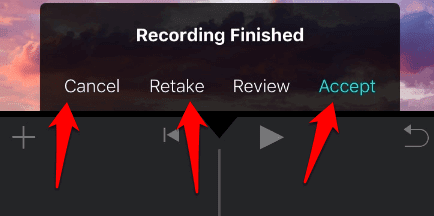
참고(Note) : 음성 해설을 재사용하거나 iMovie에서 다른 녹음을 찾으려면 Add Media > Audio > My Music > Recordings 을 탭하십시오 .
- 프로젝트에 음악을 추가한 후 오디오 클립의 볼륨이나 음성 해설을 조정하여 완벽한 사운드를 얻을 수 있습니다. 이렇게 하려면 클립을 탭하고 볼륨(Volume) 을 탭한 다음 슬라이더를 원하는 볼륨 수준으로 조정합니다. iMovie는 또한 볼륨을 페이드하거나 클립의 속도를 변경하기 위한 컨트롤을 제공합니다.
Mac에서 iMovie에 음악을 추가하는 방법(How to Add Music to iMovie on a Mac)
Mac 용 iMovie를 사용하면 Finder 에서 프로젝트의 타임라인으로 음악, 음성 또는 사운드 효과를 드래그할 수 있습니다 . 또한 iMovie 브라우저를 사용하여 음악 보관함, iCloud 또는 기타 위치의 오디오 파일을 사용하거나 음성 해설을 녹음하여 프로젝트에 추가할 수 있습니다.
- 이렇게 하려면 프로젝트를 열고 브라우저 위에서 오디오 를 선택합니다.(Audio)

- iTunes 또는 음악(Music) 을 선택 하여 음악 보관함에 접근하고, 음향 효과 를 선택하여 (Sound Effects)보관함(Libraries) 목록 에 있는 내장 음향 효과에 접근 하거나, GarageBand 에서 생성 한 노래(use a song you’ve created) 를 사용하려면 GarageBand 를 선택 하십시오. 프로젝트에 추가할 오디오 파일을 찾습니다.

참고(Note) : macOS Mojave 또는 이전 버전 을 사용하는 경우 iTunes 를 선택하여 음악 보관함에 접근한 다음 선택 항목을 탐색하십시오.
- 프로젝트의 타임라인에 추가하기 전에 오디오 파일을 미리 보려면 재생(Play) 버튼을 선택하십시오 .
- 배경 음악을 음악 웰에 드래그(Drag) 하거나, 특정 동영상에 첨부하고 싶다면 동영상 아래에 파일을 드래그하세요. 전체 파일을 프로젝트 타임라인으로 드래그하거나 파형에서 범위를 선택하고 타임라인으로 드래그하여 오디오 파일의 일부를 추가할 수도 있습니다.

완료되면 타임라인에서 오디오 파일의 위치를 지정, 다듬기, 편집 또는 등급을 추가할 수 있습니다. 범위 선택의 한쪽을 드래그하여 축소하거나 확장할 수 있습니다.
나만의 걸작 만들기(Create Your Own Masterpiece)
iPhone을 사용하든 Mac 을 사용하여 iMovie에 음악을 추가하든 고급 (Mac)비디오 편집(video editing) 또는 오디오 편집 소프트웨어(audio editing software) 에 의존하지 않고도 자신만의 걸작을 쉽게 만들 수 있습니다 . iPad를 사용하는 경우 iPad에서 iMovie를 사용하여(how to use iMovie on an iPad) 몇 가지 간단한 편집을 수행 하는 방법을 알아 봅니다.
iMovie에서 프로젝트에 음악을 추가한 경험을 듣고 싶습니다. 의견을 댓글로 공유하세요.
Related posts
Windows Media Player 12를 사용하여 홈 네트워크를 통해 음악 스트리밍
Windows 10에서 Cortana 및 Groove Music으로 음악을 재생하기 위한 전체 가이드
Windows용 Groove Music 앱으로 음악을 재생하는 방법
Windows Movie Maker에서 비디오에 음악을 추가하는 방법
OneDrive 및 Windows용 Groove Music 앱으로 음악을 스트리밍하는 방법
Setup Filezilla Server and Client : Screenshot and Video tutorial
Windows 10에서 install.esd를 install.wim 파일로 변환하는 방법
Apache은 Windows 10에서 XAMPP Control Panel에서 시작하지 않습니다
Windows 11/10에서 Windows Update 구성 요소를 재설정하는 방법
VLC and GIMP을 사용하여 video file에서 Animated GIF을 만드는 방법
Windows AppLocker 사용자가 응용 프로그램을 설치하거나 실행하지 못하게합니다
Windows 10에 XAMPP을 설치하고 구성하는 방법
Video에서 고품질의 Frames을 추출하는 방법
Windows 11/10에서 Tournament Bracket를 만드는 방법
Advanced Disk Cleanup Utility의 명령 줄 버전을 사용하는 방법
Windows 10에서 Fix, Repair Master Boot Record (MBR)
GIMP에서 Neon Glow effect Text를 추가하는 방법
Windows system에서 실패한 WIM를 마운트 해제하거나 폐기하는 방법
XAMPPP에서 PHPMYADMIN 업로드 크기를 늘리는 방법
Apple Music에서 '사용할 수 없는 리소스' 오류를 수정하는 방법
